7 sposobów na naprawę Cortana mnie nie słyszy
Opublikowany: 2017-06-29
7 sposobów na naprawę, że Cortana mnie nie słyszy: Cortana to inteligentny wirtualny osobisty asystent, który jest fabrycznie zainstalowany w systemie Windows 10, także Cortana jest aktywowana głosem, pomyśl o tym jako Siri, ale dla systemu Windows. Może uzyskiwać prognozy pogody, ustawiać przypomnienia o ważnych zadaniach, wyszukiwać pliki i foldery w systemie Windows, wysyłać wiadomości e-mail, przeszukiwać Internet i tak dalej. Jak dotąd odbiór Cortany był pozytywny, ale to nie znaczy, że nie ma z tym żadnego problemu. W rzeczywistości dzisiaj porozmawiamy o jednym z takich problemów, którym jest Cortana, że cię nie słyszy.

Jest to duży problem dla użytkowników systemu Windows 10, ponieważ polegali na Cortanie w swoich codziennych zadaniach, a teraz są całkowicie bezradni. Pomyśl o tym, jak twój osobisty asystent wychodzi na urlop i cała praca jest zawalona, ta sama sytuacja dotyczy użytkowników Cortany. Chociaż wszystkie inne programy, takie jak Skype, mogą korzystać z mikrofonu, wydaje się, że ten problem jest związany tylko z Cortaną, gdzie nie słyszy głosu użytkownika.
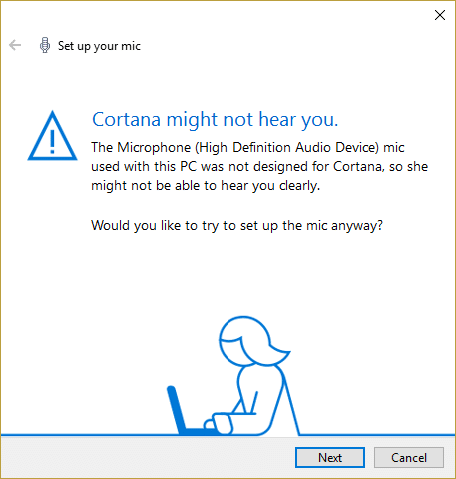
Nie panikuj, jest to problem techniczny i istnieje wiele możliwych rozwiązań dostępnych w Internecie, które mogą pomóc w naprawieniu błędu. Podobnie jak w przeszłości, wielu użytkowników systemu Windows napotkało ten problem, dlatego wdrożono różne metody rozwiązywania problemów, aby spróbować naprawić ten błąd. Niektóre były dobre, niektóre w ogóle nic nie robiły i dlatego narzędzie do rozwiązywania problemów jest tutaj, aby naprawić ten błąd za pomocą specjalnie zaprojektowanych metod rozwiązania problemu z Cortaną. Więc bez marnowania czasu, zobaczmy, jak faktycznie naprawić Cortana nie słyszy mnie w systemie Windows 10.
Zawartość
- 7 sposobów na naprawienie Cortana mnie nie słyszy
- Metoda 1: Skonfiguruj mikrofon
- Metoda 2: Sprawdź aktualizacje systemu Windows
- Metoda 3: Ręcznie ustaw poziomy głośności mikrofonu
- Metoda 4: Wyłącz wszystkie ulepszenia
- Metoda 5: Upewnij się, że ustawienia kraju lub regionu, języka i języka mowy są wyrównane
- Metoda 6: Odznacz opcję Proxy
- Metoda 7: Zaktualizuj sterowniki mikrofonu
7 sposobów na naprawienie Cortana mnie nie słyszy
Upewnij się, że utworzyłeś punkt przywracania na wypadek, gdyby coś poszło nie tak.
Metoda 1: Skonfiguruj mikrofon
Najpierw sprawdź, czy możesz używać mikrofonu w innych programach, takich jak Skype, i czy możesz pominąć te kroki, ale jeśli nie możesz uzyskać dostępu do mikrofonu w innych programach, wykonaj poniższe kroki.
1. W wyszukiwarce Windows 10 wpisz „ skonfiguruj mikrofon ” (bez cudzysłowów) i naciśnij Enter.
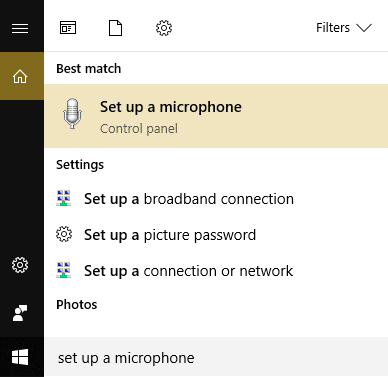
2. Jeśli kreator mowy jest otwarty, możesz poprosić o skonfigurowanie mikrofonu, więc kliknij go.
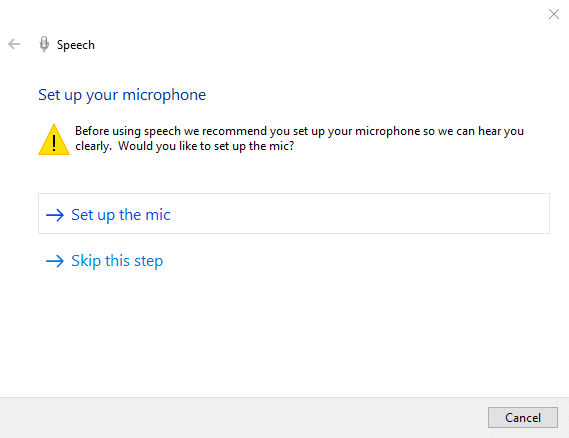
3. Teraz kliknij Dalej, aby skonfigurować mikrofon.
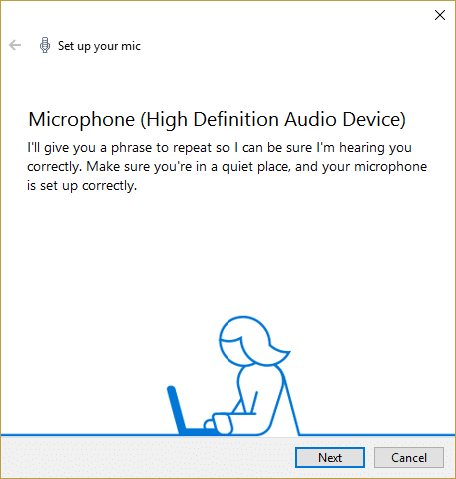
4. Zostaniesz poproszony o odczytanie tekstu z ekranu , więc postępuj zgodnie z instrukcjami i przeczytaj zdanie, aby umożliwić komputerowi rozpoznanie Twojego głosu.
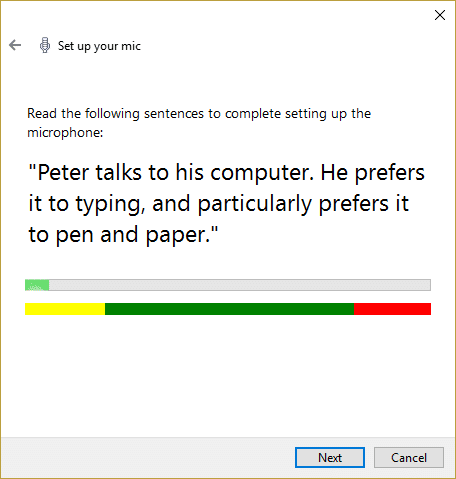
5. Wykonaj powyższe zadanie, a pomyślnie skonfigurujesz mikrofon.
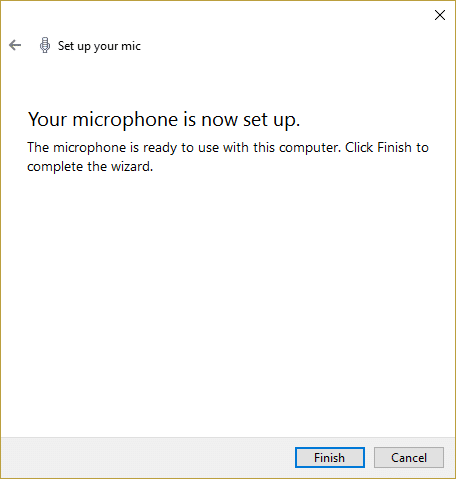
6. Teraz kliknij prawym przyciskiem myszy ikonę głośności w systemie, spróbuj i wybierz Urządzenia nagrywające.

7.Upewnij się, że mikrofon jest wymieniony jako domyślny , jeśli nie, kliknij go prawym przyciskiem myszy i wybierz opcję Ustaw jako urządzenie domyślne.
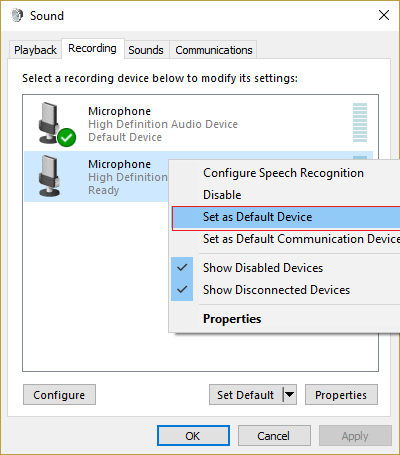
8. Kliknij Zastosuj, a następnie OK.
9. Uruchom ponownie, aby zapisać zmiany i ponownie spróbuj użyć Cortany.
Metoda 2: Sprawdź aktualizacje systemu Windows
1. Naciśnij Klawisz Windows + I, a następnie wybierz Aktualizacja i zabezpieczenia.
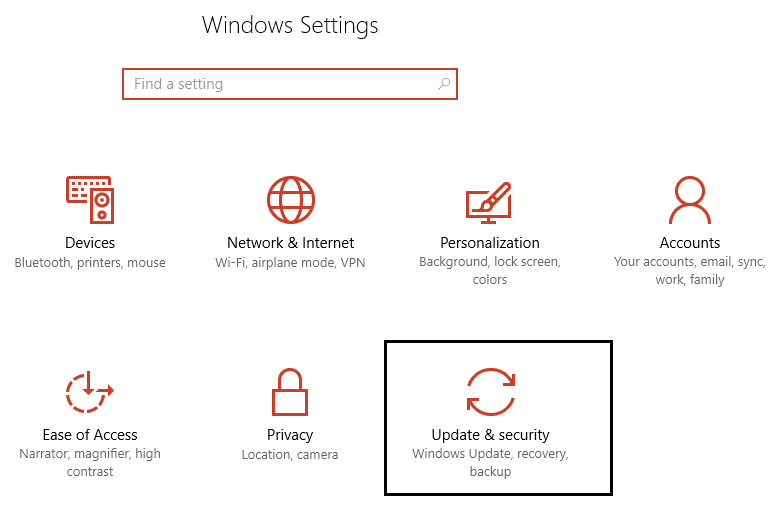
2. Następnie kliknij Sprawdź aktualizacje i upewnij się, że zainstalowałeś wszystkie oczekujące aktualizacje.
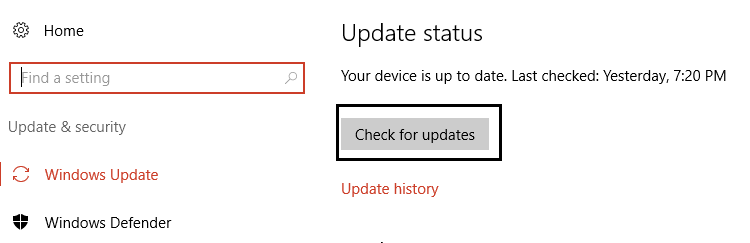
3. Po zainstalowaniu aktualizacji uruchom ponownie komputer, aby naprawić problem Cortana nie słyszy mnie.
Metoda 3: Ręcznie ustaw poziomy głośności mikrofonu
1. Kliknij prawym przyciskiem myszy ikonę głośności w zasobniku systemowym i kliknij Urządzenia nagrywające.

2. Ponownie kliknij prawym przyciskiem myszy Domyślny mikrofon i wybierz Właściwości.
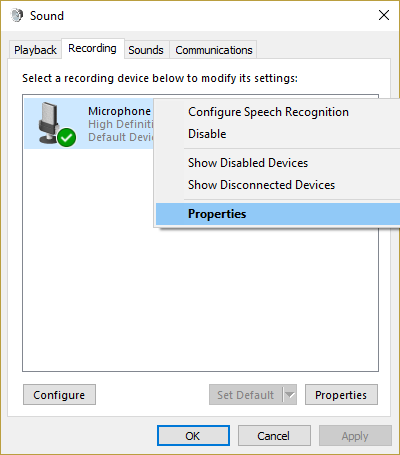
3. Przejdź do zakładki Poziomy i zwiększ głośność do wyższej wartości (np. 80 lub 90) za pomocą suwaka.
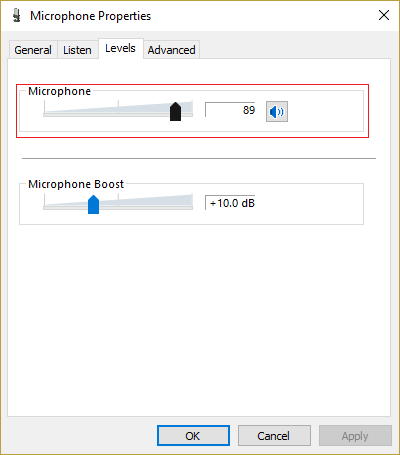
4. Kliknij Zastosuj, a następnie OK, aby zapisać zmiany.
5. Uruchom ponownie i sprawdź, czy możesz naprawić problem Cortana nie słyszy mnie .
Metoda 4: Wyłącz wszystkie ulepszenia
1. Kliknij prawym przyciskiem myszy ikonę dźwięku na pasku zadań i wybierz Urządzenia nagrywające.

2. Kliknij dwukrotnie domyślny mikrofon , a następnie przejdź do zakładki Ulepszenia.
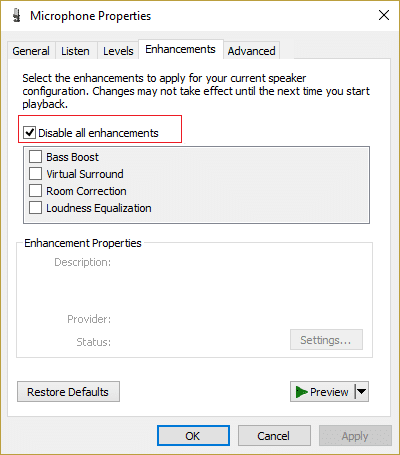
3. Zaznacz opcję Wyłącz wszystkie ulepszenia, a następnie kliknij Zastosuj, a następnie OK.
4. Uruchom ponownie komputer, aby zapisać zmiany i sprawdzić, czy udało Ci się naprawić problem Cortana nie słyszy mnie.
Metoda 5: Upewnij się, że ustawienia kraju lub regionu, języka i języka mowy są wyrównane
1. Naciśnij Klawisz Windows + I, aby otworzyć Ustawienia, a następnie kliknij Czas i język.
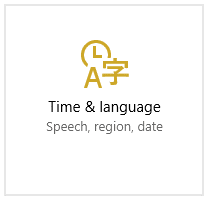
2. Teraz z menu po lewej stronie kliknij Region i język.
3. W obszarze Języki ustaw żądany język jako domyślny , jeśli Twój język nie jest dostępny, kliknij Dodaj język.
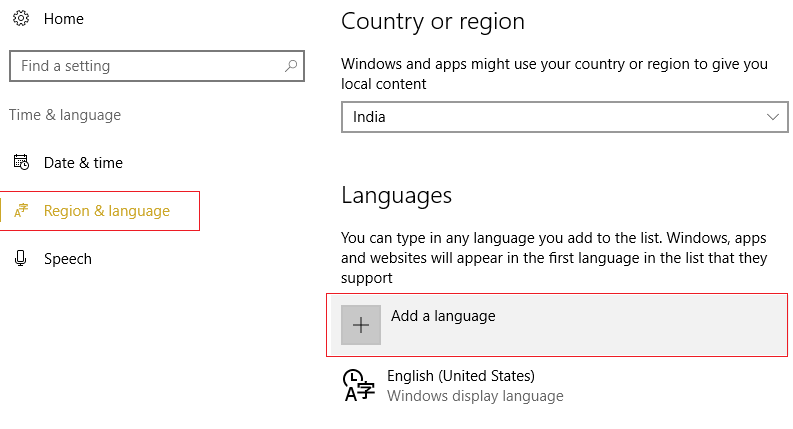
4.Wyszukaj żądany język na liście i kliknij go , aby dodać go do listy.
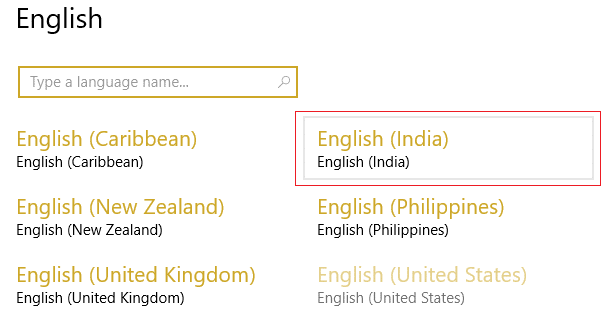
5. Kliknij nowo wybraną lokalizację i wybierz Opcje.
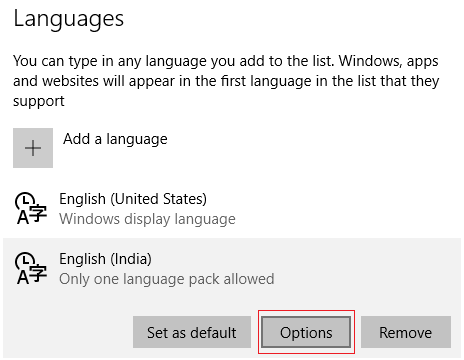
6. W obszarze Pobierz pakiet językowy, pismo ręczne i mowę kliknij opcję Pobierz jeden po drugim.
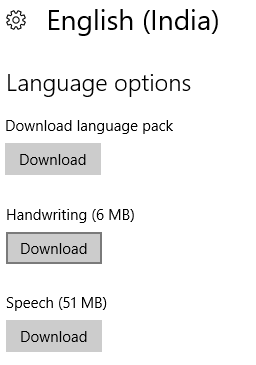
7. Po zakończeniu pobierania powyższych plików wróć i kliknij ten język, a następnie wybierz opcję Ustaw jako domyślny.
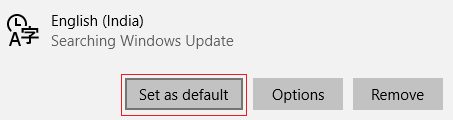
8.Uruchom ponownie komputer, aby zapisać zmiany.
9. Teraz ponownie wróć do ustawień regionu i języka i upewnij się, że w obszarze Kraj lub region wybrany kraj odpowiada językowi wyświetlania systemu Windows ustawionemu w ustawieniach języka.
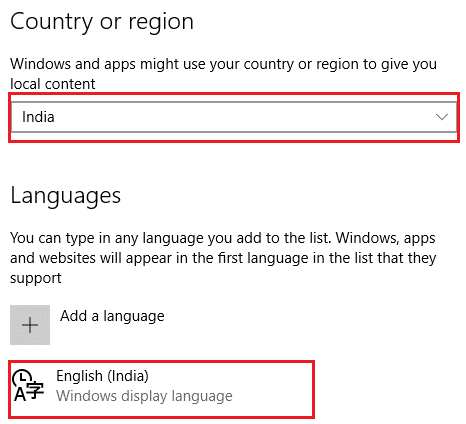
10. Teraz ponownie wróć do ustawień czasu i języka, a następnie kliknij opcję Mowa w menu po lewej stronie.
11. Sprawdź ustawienia mowy-języka i upewnij się, że odpowiada językowi wybranemu w obszarze Region i język.
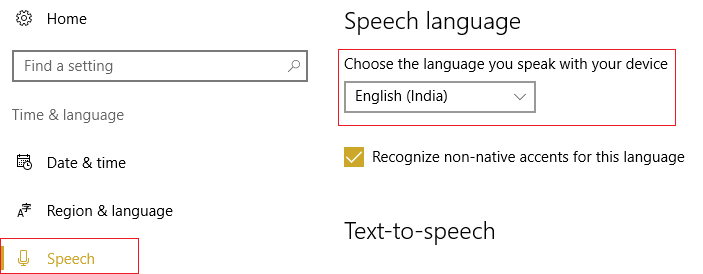
12.Zaznacz również znak „ Rozpoznawaj obce akcenty dla tego języka. “
13. Uruchom ponownie komputer, aby zapisać zmiany.
Metoda 6: Odznacz opcję Proxy
1. Naciśnij klawisz Windows + R, a następnie wpisz „ inetcpl.cpl ” i naciśnij Enter, aby otworzyć Właściwości internetowe.
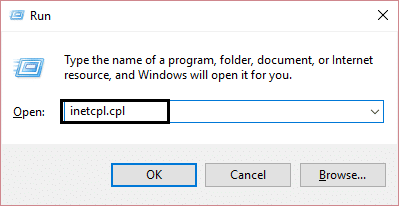
2. Następnie przejdź do zakładki Połączenia i wybierz Ustawienia LAN.
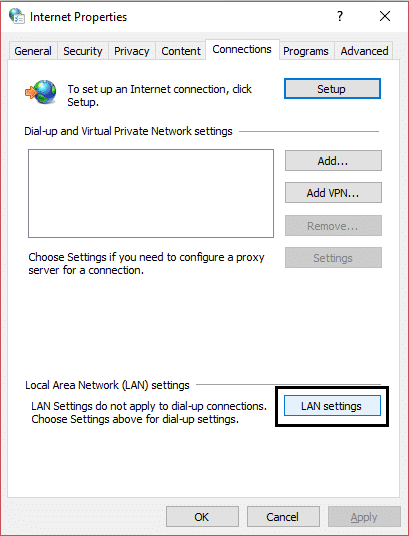
3. Odznacz Użyj serwera proxy dla swojej sieci LAN i upewnij się, że zaznaczona jest opcja „ Automatycznie wykryj ustawienia ”.
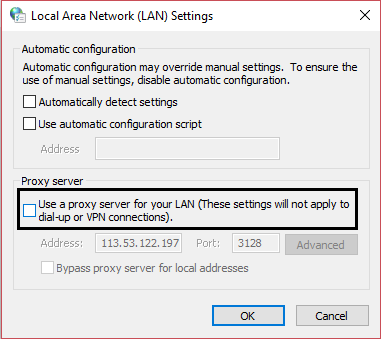
4. Kliknij OK, a następnie Zastosuj i uruchom ponownie komputer.
Metoda 7: Zaktualizuj sterowniki mikrofonu
1. Naciśnij klawisz Windows + R, a następnie wpisz „ devmgmt.msc ” i naciśnij Enter, aby otworzyć Menedżera urządzeń.
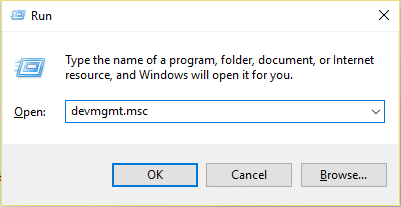
2. Rozwiń wejścia i wyjścia audio, a następnie kliknij prawym przyciskiem myszy Mikrofon (urządzenie audio wysokiej rozdzielczości) i wybierz Aktualizuj oprogramowanie sterownika.
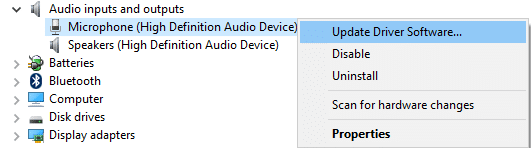
3. Następnie wybierz „ Wyszukaj automatycznie zaktualizowane oprogramowanie sterownika ” i pozwól mu zaktualizować sterowniki.
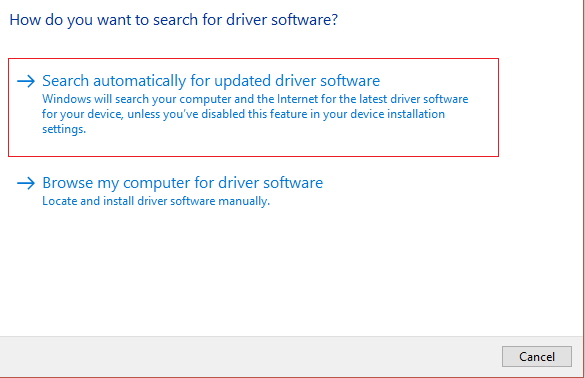
4. Jeśli powyższe nie zaktualizuje sterowników, wróć ponownie do powyższego ekranu i kliknij „ Przeglądaj mój komputer w poszukiwaniu oprogramowania sterownika. “
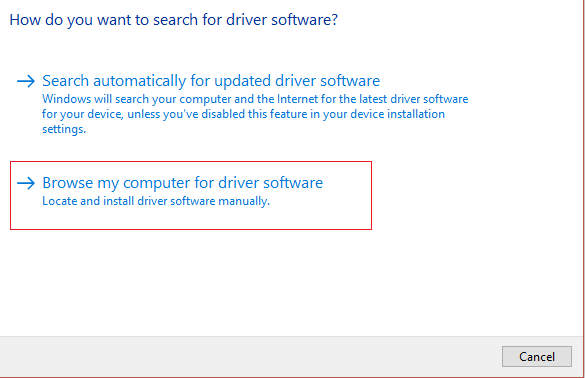
5. Następnie kliknij Pozwól mi wybrać z listy sterowników urządzeń na moim komputerze.
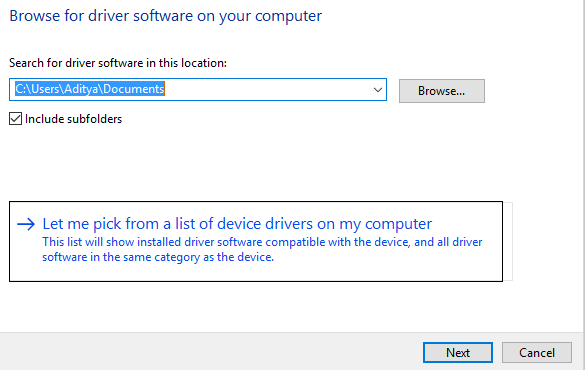
6. Wybierz Sterowniki punktu końcowego audio i kliknij Dalej.
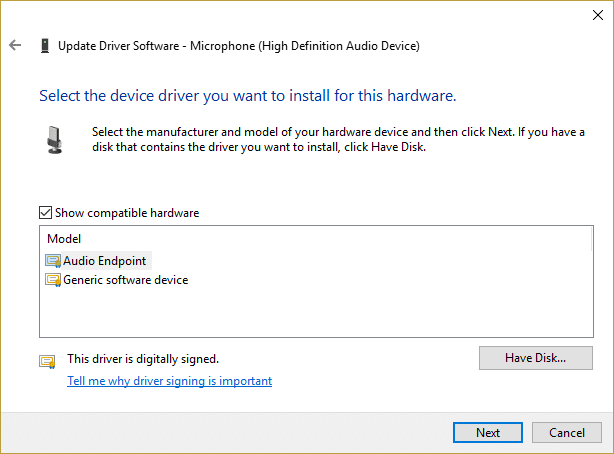
7. Poczekaj, aż powyższy proces zakończy aktualizację sterowników, a następnie uruchom ponownie komputer, aby zapisać zmiany.
Polecany dla Ciebie:
- Jak zmienić odstępy między ikonami pulpitu Windows 10
- Jak wyeksportować sterowniki za pomocą PowerShell
- Napraw system Windows zablokowany na ekranie powitalnym
- Pokaż lub ukryj konflikty scalania folderów w systemie Windows 10
To wszystko, co udało Ci się naprawić Napraw Cortana nie słyszy mnie problem , jeśli nadal masz jakieś pytania dotyczące tego przewodnika, możesz je zadać w sekcji komentarzy.
